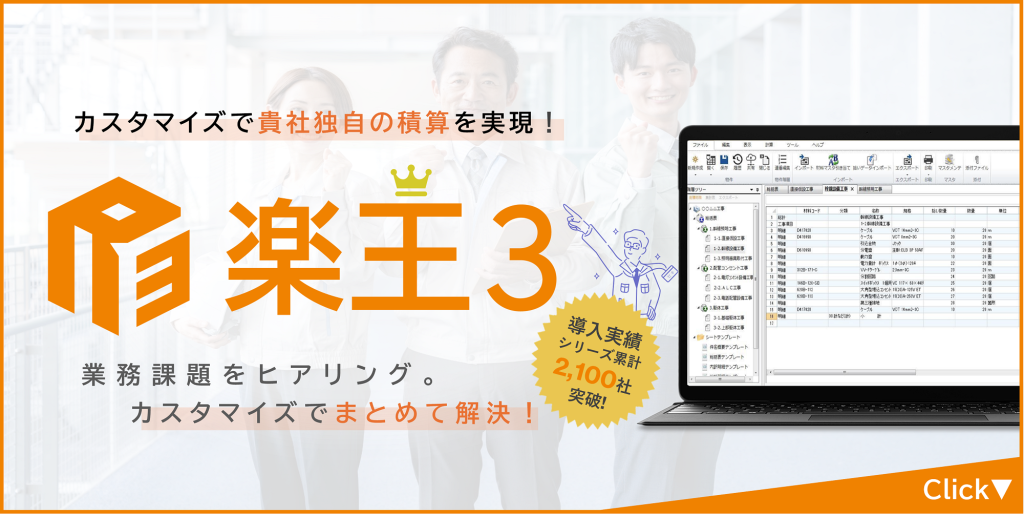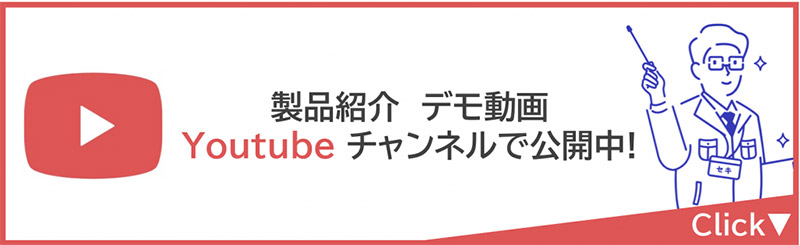こんにちは。アークシステムの佐々木です。
前回に引き続き、表計算ソフト「エクセル(Excel)」の使い方について解説していきます。
今回はエクセル関数の中でもよく使う基本的な関数について覚えていきましょう!
関数を活用することで、素早く正確に作業を進めることができるようになりますよ。
※2022年8月時点のoffice365で動作確認しています

目次
関数とは
関数とは、エクセルにあらかじめ用意されている公式のようなものです。
エクセルには数百種類もの関数が用意されていて、計算の目的に応じて使い分けます。
関数を使用しなくても一つ一つ手入力することで、同じ結果を求めることも出来ますが、手間と時間がかかり、入力ミスのリスクもあります。
関数を使用することで作業スピードが上がるだけではなく、入力ミスも減らすことができるのです。
今回はご紹介しませんが、単純な計算だけではなく、値の比較結果により別々の処理を行う関数や、該当データを探して表示する関数などがあります。
関数を使って計算をするときは、計算に必要な引数(ひきすう)という情報を入力します。
関数により書き方や引数は異なりますが、ヘルプや入力補助があるので必要に応じて活用しましょう。
関数の入力補助の使い方
リボンメニューの「数式」に切り替え、「関数の挿入」をクリックします。
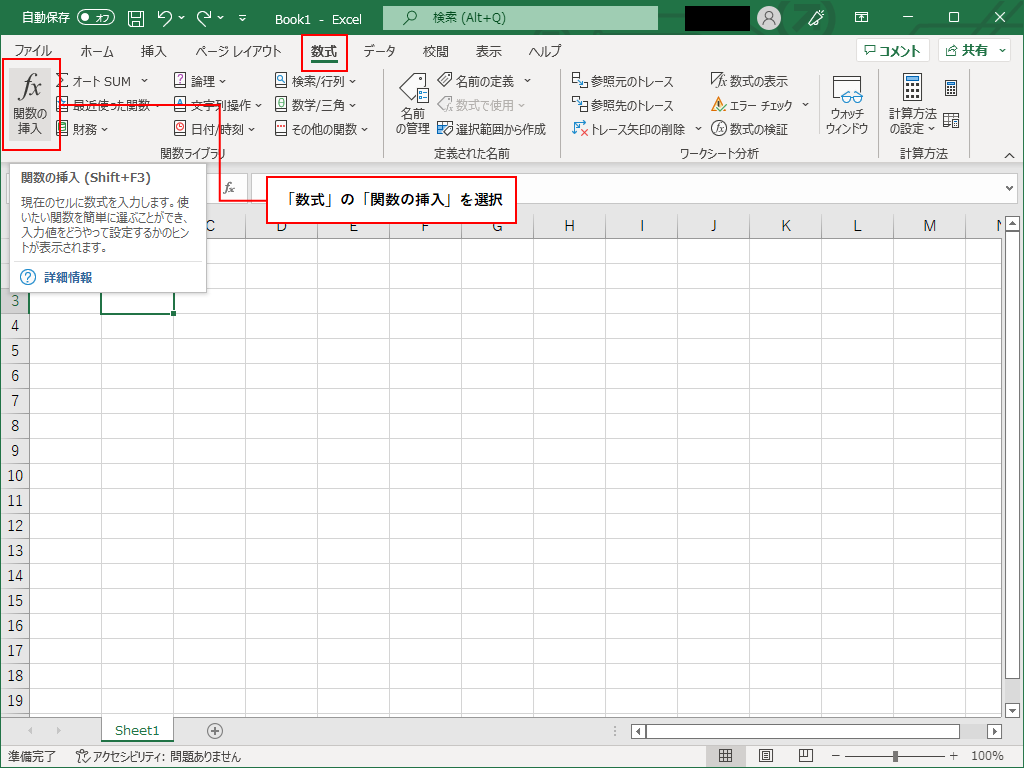
関数の挿入ダイアログが開きます。
ここから目的に合った関数を検索することができます。
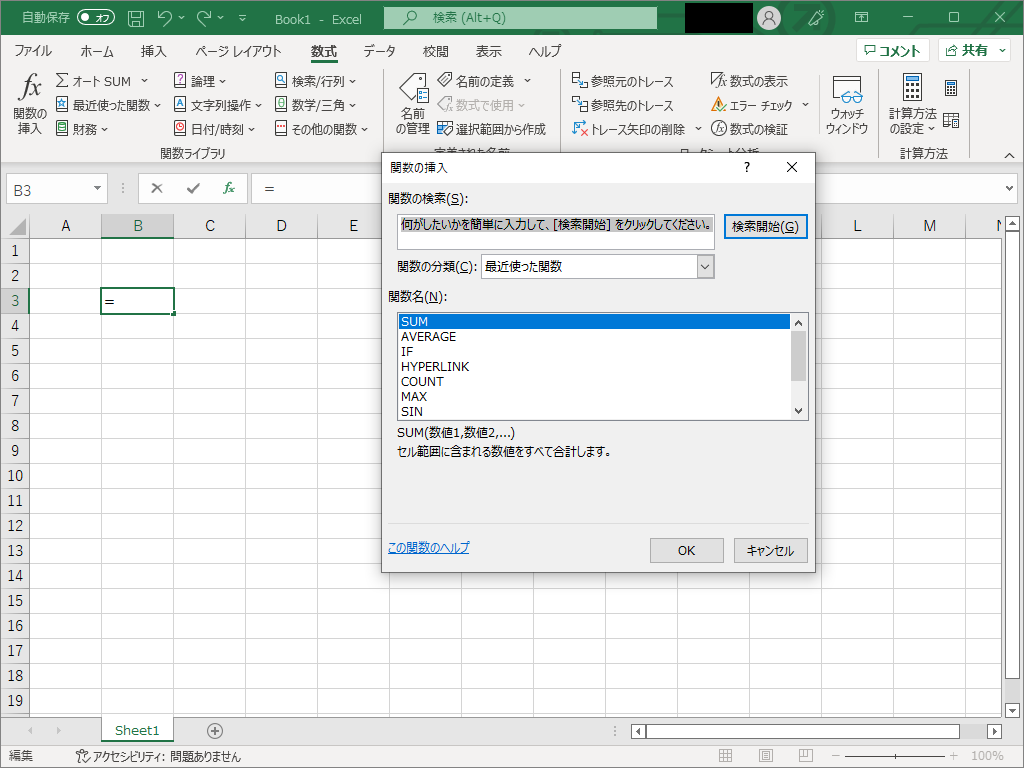
数値の合計を求める(SUM関数)
初めにSUM(サム)関数を紹介します。
ちなみに読み方は「サムカンスウ」です。
「スムカンスウ」と呼んでしまったあなた、私もそうだったのでご安心ください。
SUM関数は「指定した範囲の数値を合計して表示する関数」です。
SUM関数の引数には、合計したいセルやセル範囲を指定します。
指定方法は1つずつセルをクリックする方法や、ドラッグでセル範囲をまとめて選択する方法があります。
複数セルを選択する場合は、「ctrl」(コントロールキー)を押しながらセルを選択してください。
また、半角数値のみ計算対象になります。(全角数値は計算の対象になりません。)
SUM関数の使い方
SUM関数の書式は、
「=SUM(数値1,[数値2],…)」
複数セルを選択する場合は「,」(カンマ)で区切って引数を指定します。
実際の使い方を下記の図でご覧ください。
セルにSUM関数の計算式を入力し、合計したい数値が入力されたセルを選択。
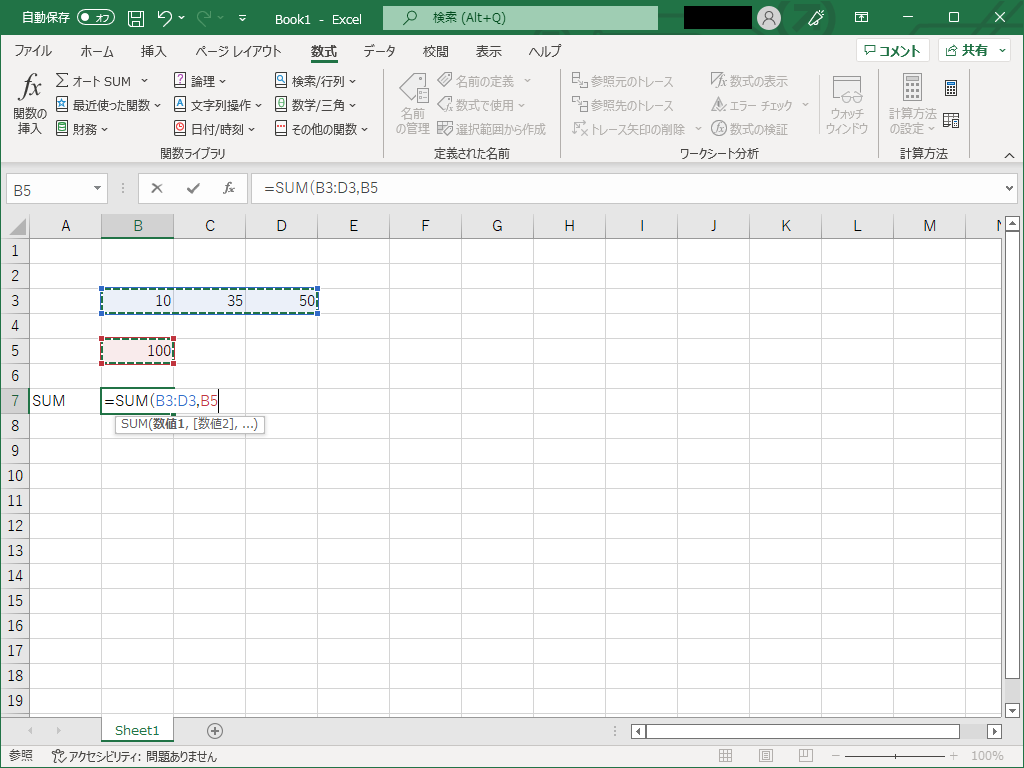
セルの選択後、入力を確定すると結果が表示されます。
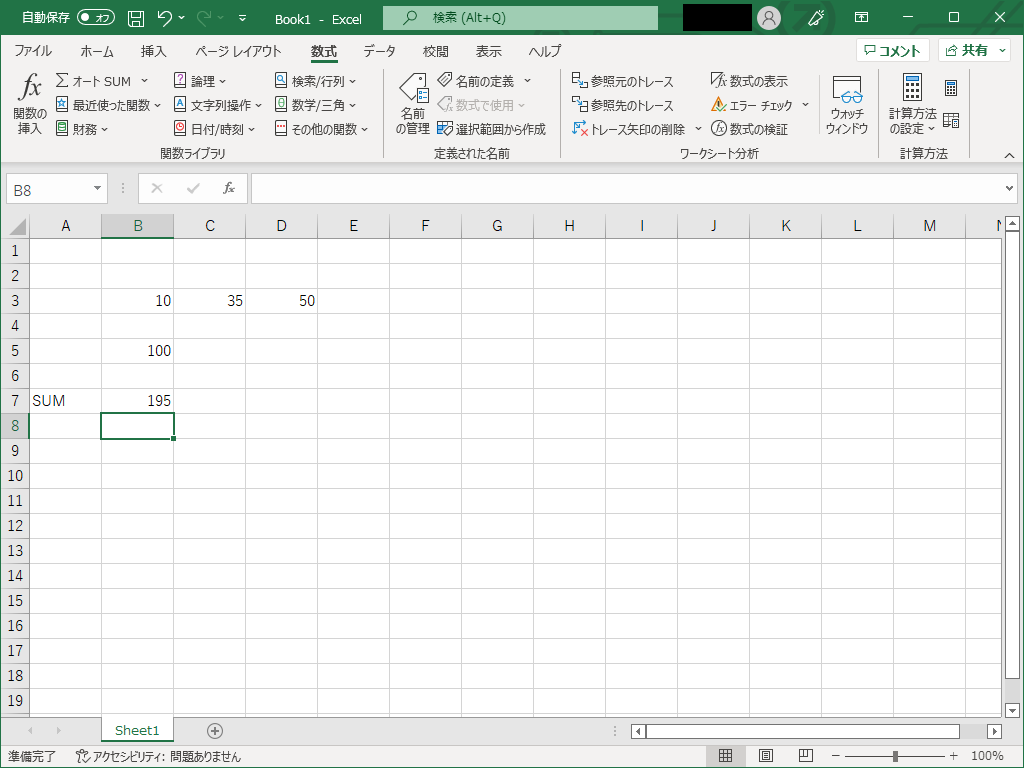
数値の平均を求める(AVERAGE関数)
続いてAVERAGE(アベレージ)関数を紹介します。
AVERAGE関数は「指定した範囲の数値を平均して表示する関数」です。
AVERAGE関数の引数の指定方法はSUM関数と同様にセルやセル範囲を指定します。
AVERAGE関数の使い方
AVERAGE関数の書式は、
=AVERAGE (数値1,[数値2],…)
複数セルを選択する場合は「,」(カンマ)で区切って引数を指定します。
実際の使い方を下記の図でご覧ください。
セルにAVERAGE関数の計算式を入力し、平均をしたい数値が入力されたセルを選択。
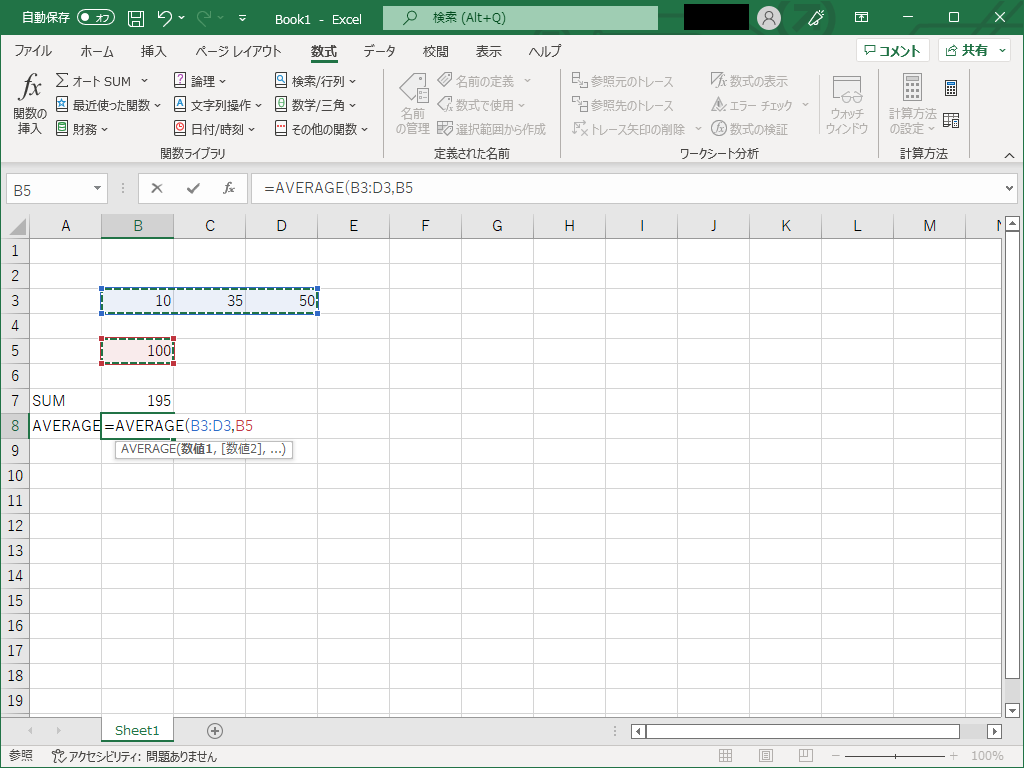
セルの選択後、入力を確定すると結果が表示されます。
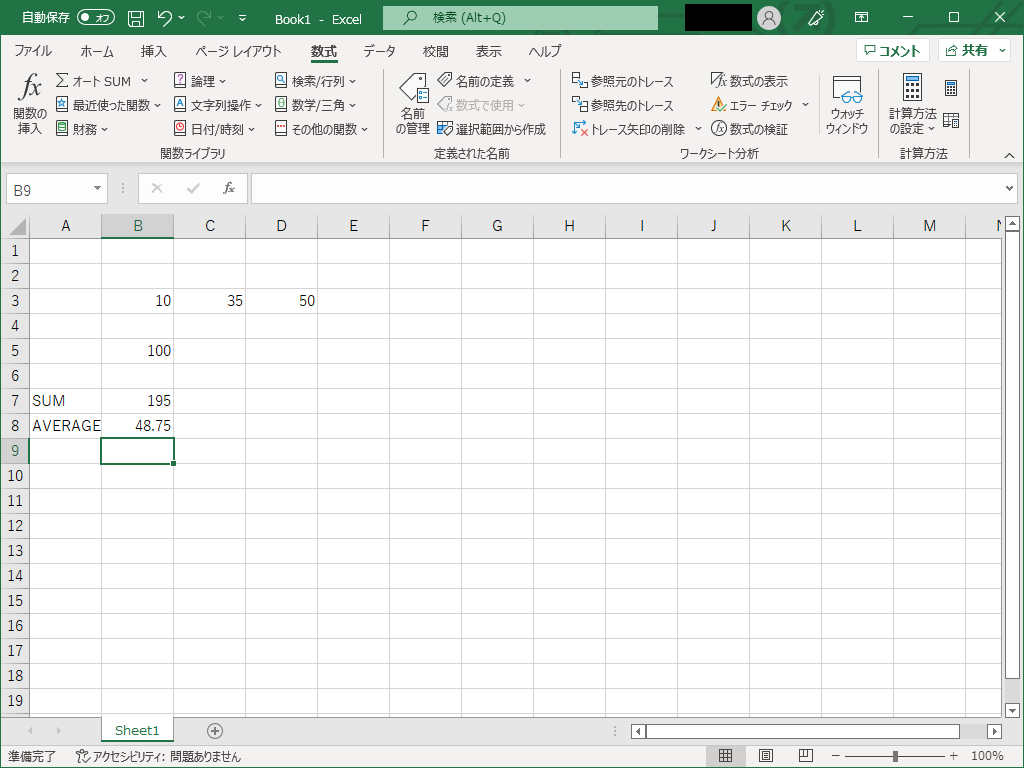
数値の個数を求める(COUNT関数)
続いてCOUNT(カウント)関数を紹介します。
COUNT関数は「指定した範囲の数値の個数を表示する関数」です。
COUNT関数の引数の指定方法はSUM関数と同様にセルやセル範囲を指定します。
COUNT関数の使い方
COUNT関数の書式は、
=COUNT (値1,[値2],…)
複数セルを選択する場合は「,」(カンマ)で区切って引数を指定します。
実際の使い方を下記の図でご覧ください。
セルにCOUNT関数の計算式を入力し、個数を数えたいセルを選択。
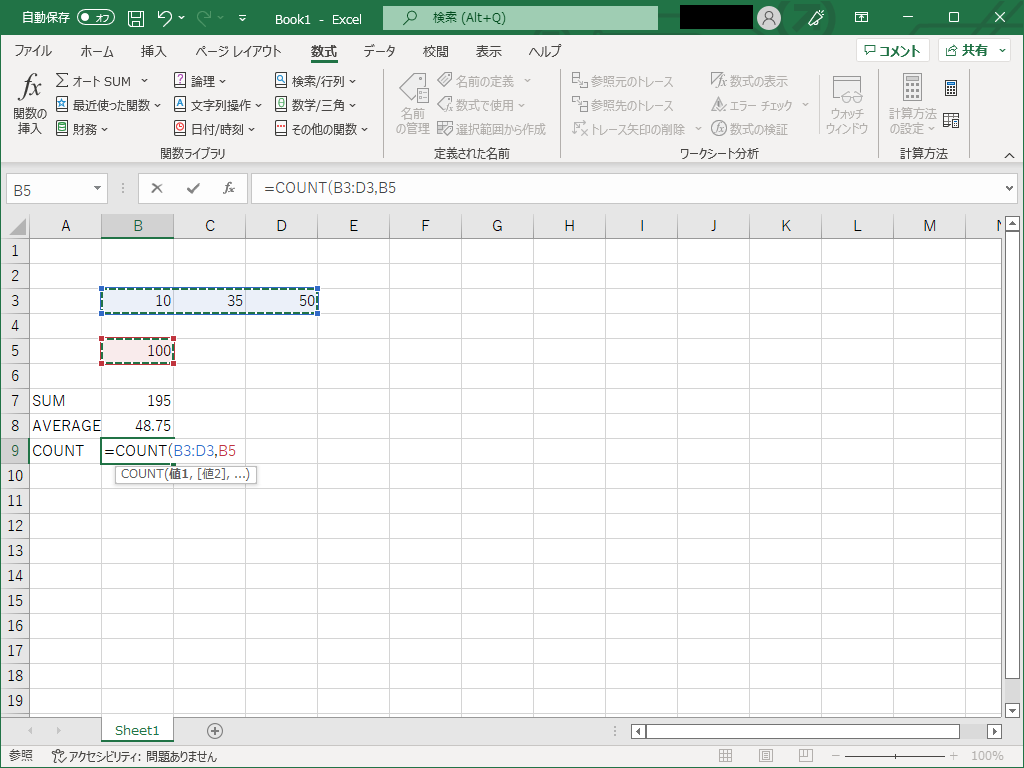
セルの選択後、入力を確定すると結果が表示されます。
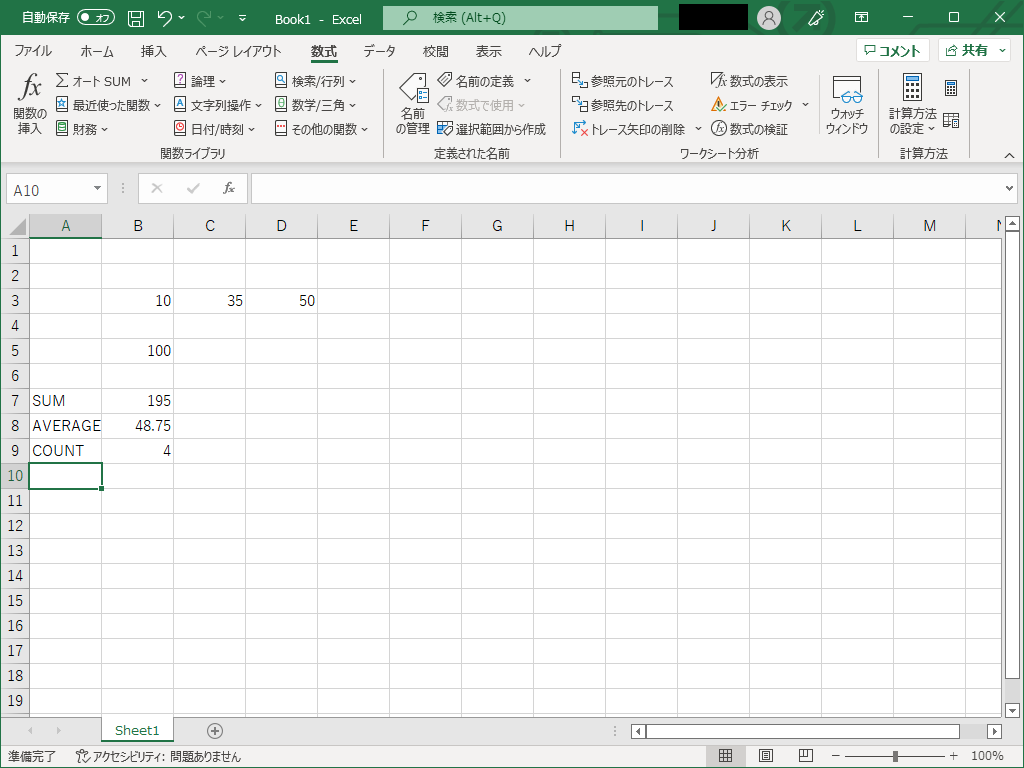
数字の最大値、最小値を見つける(MAX関数、MIN関数)
最後にMAX(マックス)関数とMIN(ミニマム/ミン)関数を紹介します。
MAX関数は「指定した範囲の数値から最大の数値を表示する関数」です。
MIN関数は「指定した範囲の数値から最小の数値を表示する関数」です。
MAX/MIN関数の引数の指定方法はSUM関数と同様にセルやセル範囲を指定します。
MAX/MIN関数の使い方
MAX/MIN関数の書式はそれぞれ、
=MAX (数値1,[数値2],…)
=MIN (数値1,[数値2],…)
複数セルを選択する場合は「,」(カンマ)で区切って引数を指定します。
実際の使い方を下記の図でご覧ください。
セルにMAX関数の計算式を入力し、数値の最大値を見つけたいセルを選択。
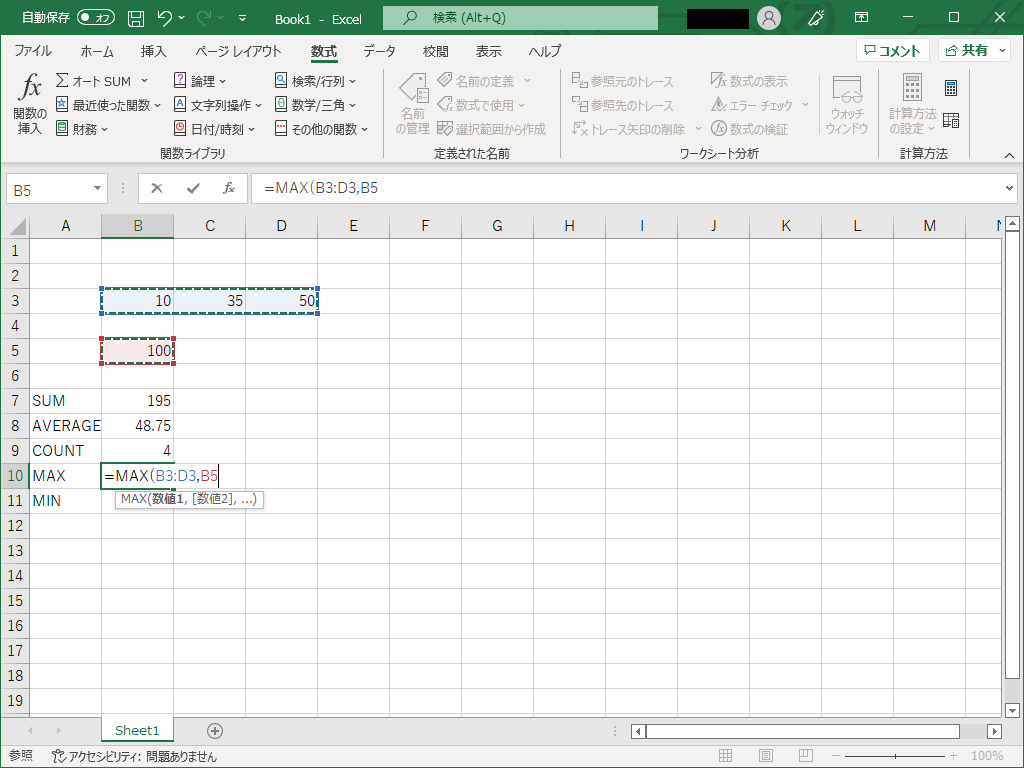
セルの選択後、入力を確定すると結果が表示されます。
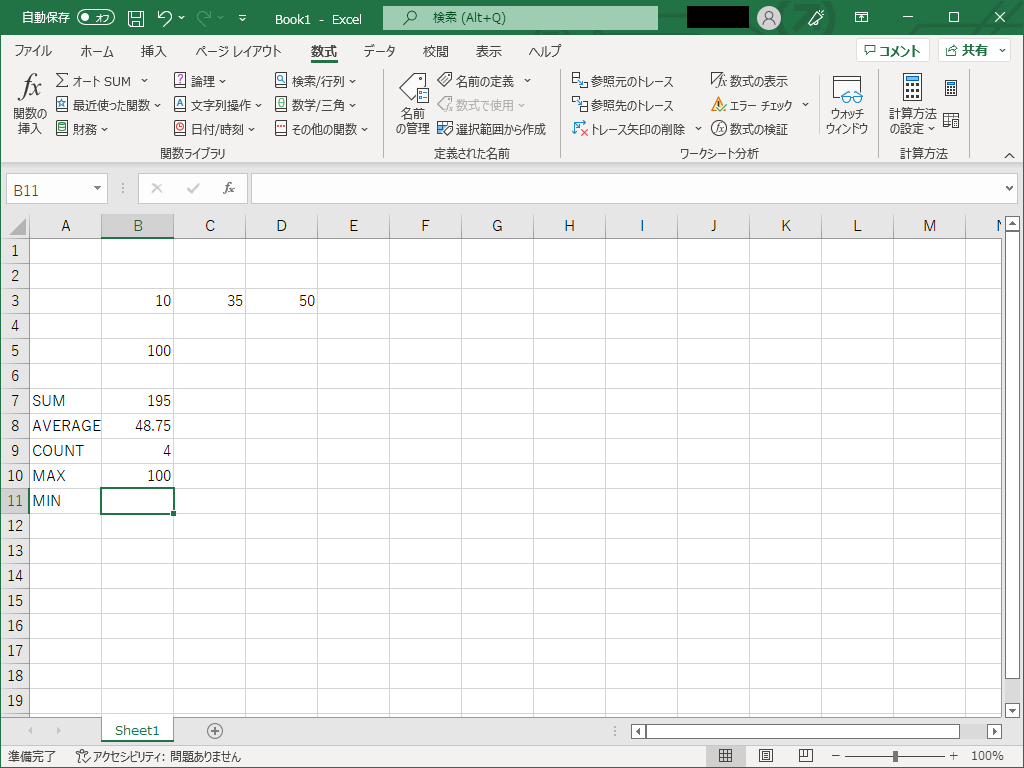
セルにMIN関数の計算式を入力し、数値の最小値を見つけたいセルを選択。
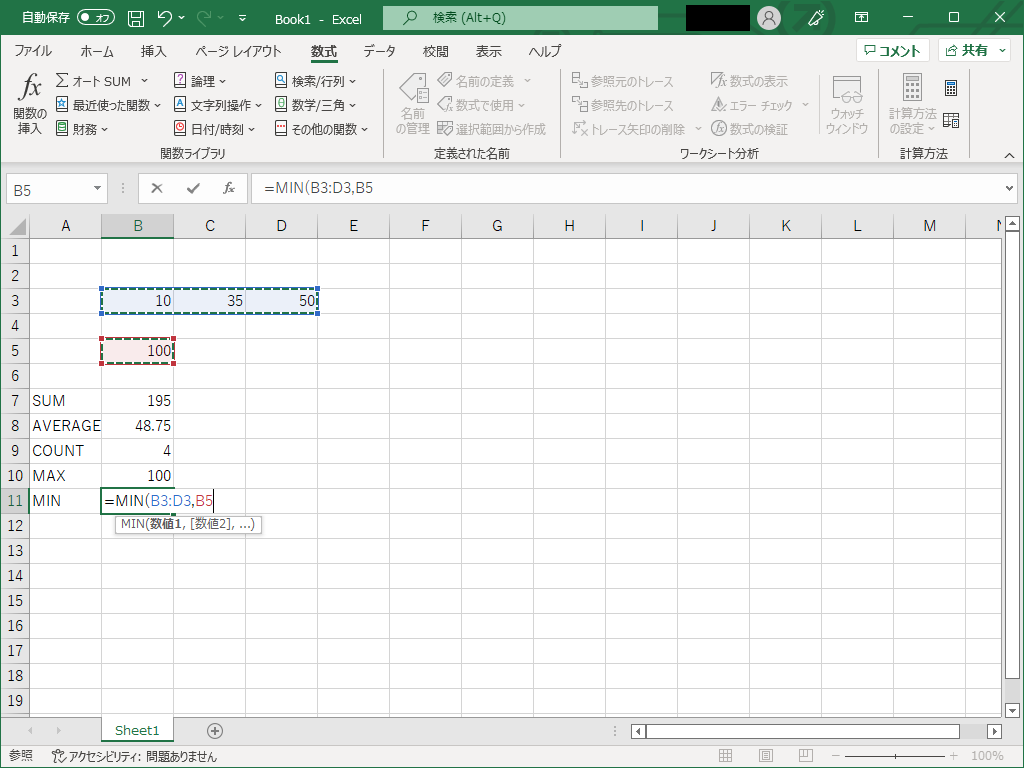
セルの選択後、入力を確定すると結果が表示されます。
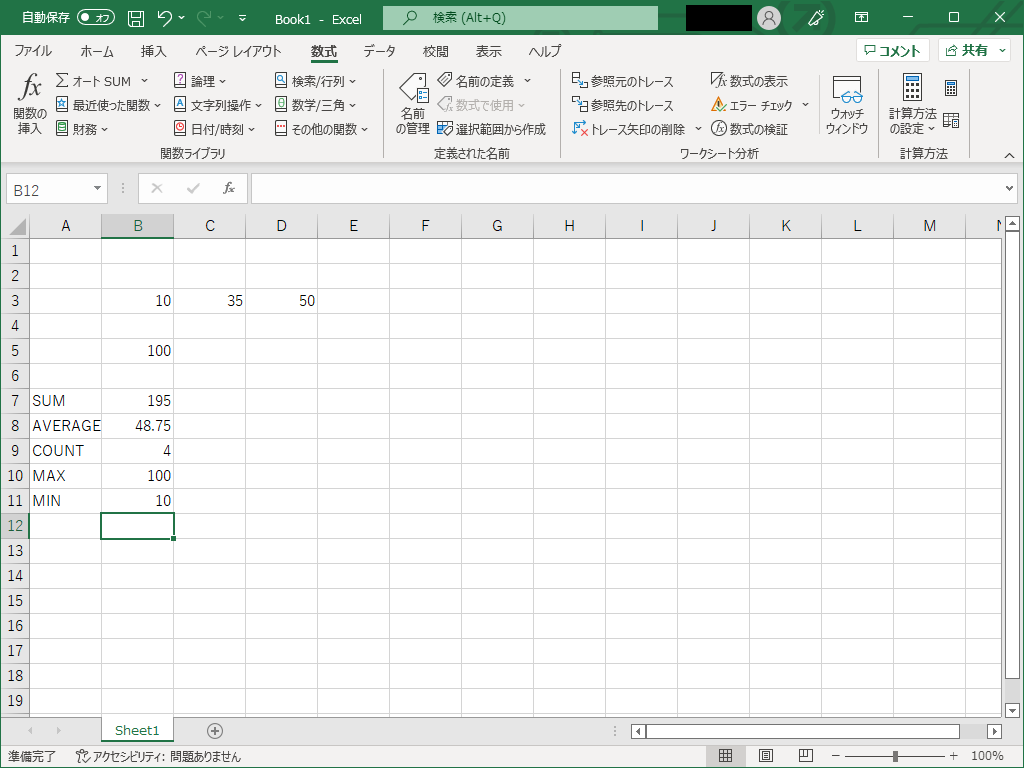
ご紹介した5つの関数を使いこなせば、数量計算や集計表の作成に役立ちます。
ぜひ業務でお試しください。
次回は引き続きエクセルの「関数」をご紹介します。
業務を効率化する関数を備えた積算ソフト「楽王」
アークシステムでは、建設業向け積算見積ソフト「楽王シリーズ」を提供しています。
数名規模から大手企業まで幅広く支持をいただき、シリーズ累計2100社導入いただいております。
サブスクリプション版 「楽王Link」「楽王Crew」
- 【楽王Link】雛形や材料データ、見積書のオンライン共有で業務標準化!
- 【楽王Crew】担当者がお一人の企業様向け。気軽に始められる
パッケージ版 「楽王3」
- 【楽王3】業務課題をヒアリングし、まとめて解決可能!組織運用に乗せる充実のサポートが可能な旗艦モデル
自社独自の積算ルールを変えずに、業務をより効率化したい…
初めての積算見積ソフトの導入で、サポートを受けながら利用したい…
色々な業者に問い合わせたけど、自社の要件に合った積算見積ソフトが見つからない…
そのような企業様には、「楽王3」がおすすめ!
貴社独自の計算方法や、材料、単価、帳票の雛形など、業務でのご要件に合わせてカスタマイズし、貴社の業務にベストマッチするソフトを納品。
また、運用に乗る充実のサポート体制も魅力。
業務負担をかけないスケジュールを提示し、しっかり寄り添いサポートいたします。
まずは製品サイトより、お気軽にご要件をお聞かせください!
サブスクリプション版 拾い出しソフト「ヒロイくんⅢ」
積算に必要な「拾い出し」の際には、読み込んだPDFやCAD図面をマウスクリックだけで拾い出せる「ヒロイくんⅢ」もあわせて導入をご検討ください。
誰でも簡単に使えるシンプルさが魅力の製品です。
積算・拾い担当者だけでなく、営業担当者様や職人さんも利用する企業様もいらっしゃいます!
資材の数量や長さ、面積、体積などを簡単操作で拾い出し可能で、自動計算と自動集計により、工数削減はもちろんヒューマンエラーの防止にも寄与します。
拾い出した結果を楽王に取り込む事で、見積内訳を自動作成。
製品デモを実施中!
資料請求やデモ依頼は製品サイトより、ぜひお気軽にお申込みください。
★資料請求/無料デモのご依頼はこちらから→「楽王シリーズお問い合わせフォーム」
★お電話でのお問い合わせはこちらから→045-451-5121045-451-5121